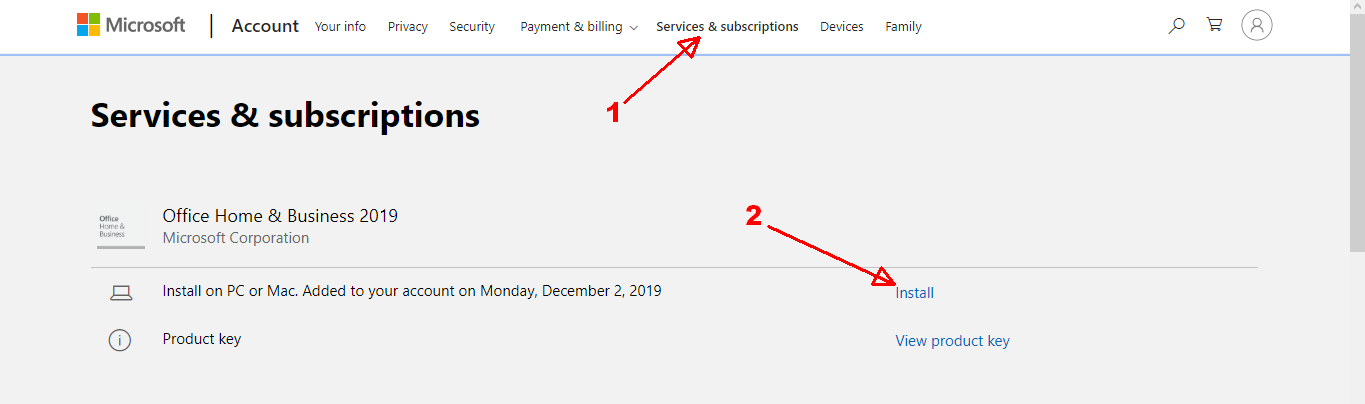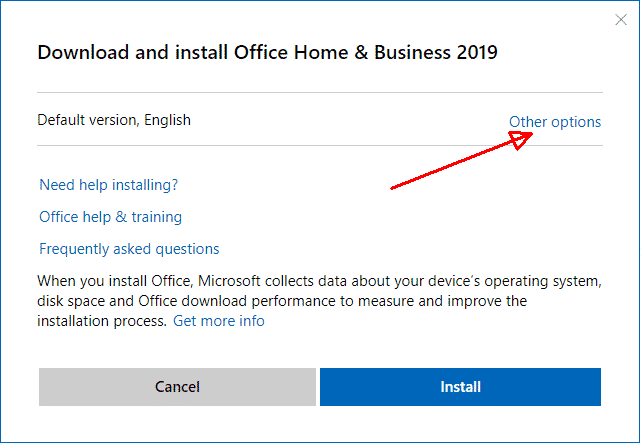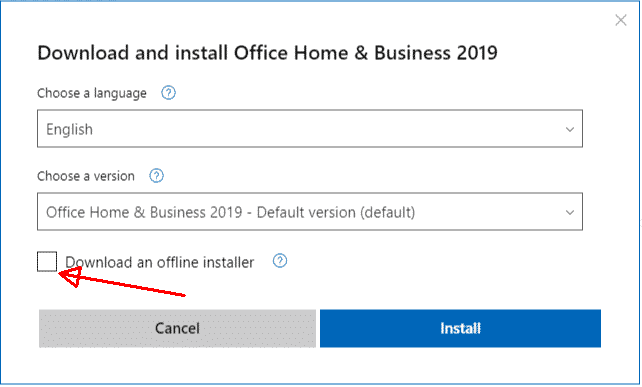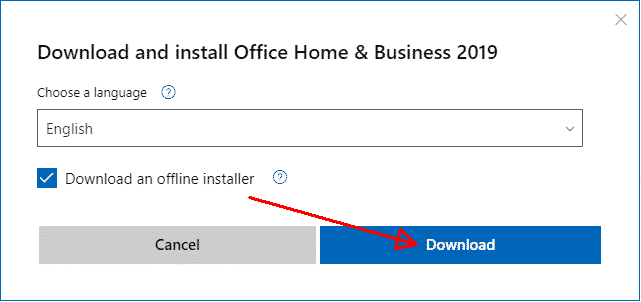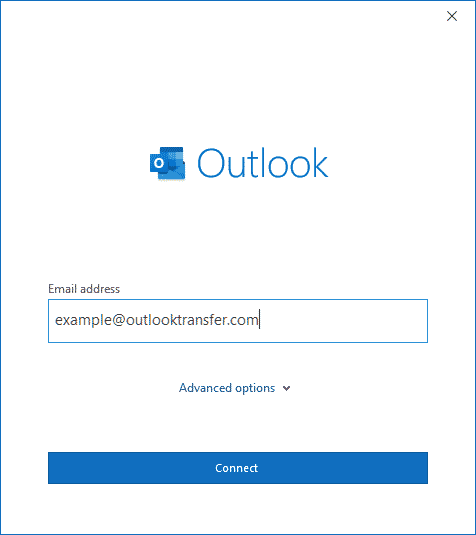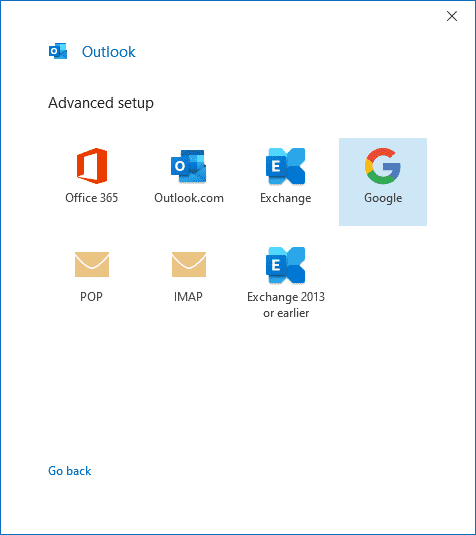시야 프로그램이 사서함과 상호 작용입니다. 그것은 여러 메일 링 주소의 소유자에게 특히 유용 할 것이다, 뿐만 아니라 메일을 사용하는 브라우저로 이동하려면 너무 게으른 들어오는 이메일이나에 신속하게 대응하기 위해 필요로하는 사람들로. 이 프로그램을 사용하여 절대적으로 어떤 회사에서 어떤 수량에 사서함을 연결할 수 있습니다. 그것은 또한 매우 기능적이다, 편리한, 쉽게 사용하기. 이 글에서, 우리는 설치 방법과 Outlook 이메일을 업데이트하는 방법에 대해 설명합니다. 모든 지시는 예를 사용하여 논의 될 것이다 시야 2010, 그러나 또한 버전에 적용 2007, 2013, 2016 과 2019.
차례:
- 온라인 아웃룩 대 독립형 전망
- 어디 독립 Outlook을 구입하는 방법 2019
- 실행 Outlook 설치를 클릭
- 독립 Outlook 설치
- 먼저 Outlook 설치
- 아웃룩 업데이트를 얻기
시야 2019 대 전망 365, 무엇을 선택?
마이크로 소프트는 구매자 독립 Outlook을 숨기기 위해 최선을 다하고, 그들은 대부분 자신의 Outlook을 제공 365 사방에 가입 모델. 생각해 내다, 시야 365 하지 아웃룩과 동일 2016 또는 Outlook 2019. 사무실 365 로딩하고 PC에서 일부 모듈을 출시 가상 환경입니다, 하지만 마이크로 소프트 서버의 주요 부분의 숙박은 인터넷에있는. 이제 immagine 당신이 뭔가를 구입 한 것을, 하지만 가게를 열 경우에만 사용할 수 있습니다. 그것은 터무니없는 것 같은데 아닌가? 온라인 응용 프로그램과 같은. 마이크로 소프트 측에서 어떤 문제의 경우, 당신은뿐만 아니라 구입 한 Office 응용 프로그램을 사용할 수 없습니다 및 전망됩니다. 당신이 마이크로 소프트의 서버가 다운 때 드문 경우라고 생각하십니까? 불행하게도. 우리의 기사 읽기 “여기에 당신은 빨리 돌아 가기 지역 Outlook으로 가져 오기해야하는 이유가” Microsoft 서버 다운 타임 및 기타 세부 사항의 자세한 통계를 볼 수 있습니다.
구매 독립형 전망 2019 번역
마이크로 소프트 아웃룩의 독립형 버전에 대한 구매 링크를 찾을 수있는 몇 가지 실패 시도 후 2019 우리는 dirrectly Microsoft 지원을 요청하고 그들이 사용하는 것이 좋습니다 이 페이지는 MS Outlook을 구입 2019 온라인으로. 이 링크는 미국에있는 경우 당신을 위해 일을하거나 미국에서 은행 계좌를해야합니다. 그렇지 않으면, 지불은 허용되지 않습니다. 또는 당신의 MS 오피스 나 MS 아웃룩 라이센스 카드를 구입 할 수있다 베스트 바이 또는 월마트 * 가게.
불행하게도 독립 아웃룩 버전은 일부 국가에서 구입을 위해 사용할 수 없습니다. 당신은에있는 경우 유럽, 당신은 Microsoft Outlook을받을 수 있습니다 2019 지역 유통 업체 중 하나에서. 또는 당신은 온라인으로 사용할 수 있습니다 아마존 BOX 또는 DVD에서 Outlook의 제안을 찾으려면 쇼핑하십시오.이 제안은 더 저렴 할 수 있습니다.
새로운 옵션과 기능은 아웃룩 2019에 등장하는 읽기…
시야 2019 설치 (클릭 - 투 - 실행)
노트: 시야 2019 윈도우에서만 설치 될 수 있습니다 10. 이전 버전의 Microsoft Windows는 지원되지 않습니다. 당신은 MS 윈도우의 이전 버전이있는 경우, 당신은 이전 버전의 Outlook 중 하나를 설치할 수 있습니다.
온라인 설정 Outlook으로 기본 Microsoft 제공함으로써.
설정 Outlook에 온라인 그럴 필요:
- 인터넷 브라우저와 office.com/setup/ 주소로 이동
- 귀하의 Microsoft 계정 자격 증명을 사용하여 로그온
- 로 이동 “서비스 & 구독” 탭
- 메시지가 표시되면 아웃룩 제품 코드를 입력하고 클릭 설치 단추
- 그것은 작은 설치 파일을 다운로드합니다, 그것을 실행
- 설치 마법사 온라인 컴퓨터에 Outlook을 구성 요소를 다운로드하여 Outlook을 설치합니다
이러한 유형의 설정을 간편 실행이라고하며 일부 중요한 구성 요소가 없습니다., 그것은 일부 기능에 제한이 이유의 그. 그러나이 빠른 설정의 도움으로 즉시 MS 아웃룩의 사용을 시작할 수 있습니다.
시야 2019 설치 (독립형)
훨씬 안정적이고 완전한 독립형 Microsoft Outlook 버전을 설정하는 것이 좋습니다..
당신은 다음을 수행해야 함을 들어:
- 당신의 마이크로 소프트 계정에 로그인 (account.microsoft.com)
- 열다 “서비스 & 구독” 섹션
- 딸깍 하는 소리 “설치” 단추
- 딸깍 하는 소리 “다른 옵션” 오른쪽 상단 모서리에 링크
- 딸깍 하는 소리 “오프라인 설치 프로그램을 다운로드” 그것을 가능하게하는 체크 박스
- 필요한 경우 적절한 언어를 선택하고 클릭 “다운로드” 단추
- 이것은 설치 이미지를 다운로드를 시작합니다 (*.IMG) 파일 (~ 3.5 기가)
- 위치를 지정하고 PC에 * .IMG 파일을 저장
- 다운로드가 완료되면 다운로드 한 이미지 파일을 두 번 클릭하십시오.
이 가상 DVD 드라이브로 이미지 파일을 마운트합니다. 평소와 같이이 DVD 드라이브를 열고 설치 파일을 실행. 또한 특정의 비트 수의 설치 파일을 사용할 수 있습니다, 위로 그 열기 사무실 폴더 및 실행 설정32 또는 설정64 파일.
그 주 32 비트 아웃룩에 설치 될 수 있습니다 32 비트 및 64 비트 Windows OS, 하나 64 비트 Outlook이 설치되었을 수 있습니다 Windows 시스템이 64 비트.
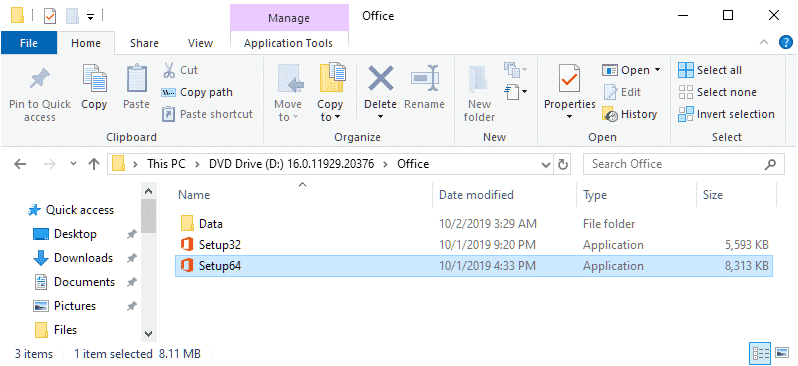
이제 원하는 설치 파일을 실행하고 설치를 완료.
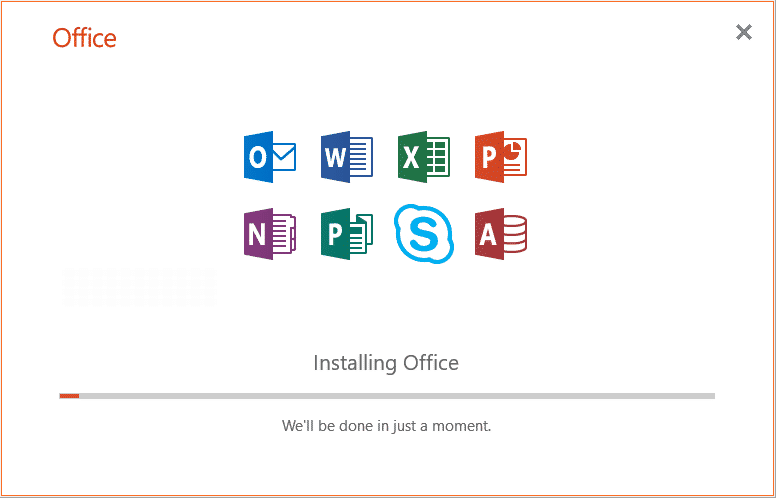
아웃룩이 설치 될 때, 당신은 그것을 실행하고 완전하게 모든 Microsoft 구성 요소를 초기화 구성 마법사를 따라야합니다. 그렇지 않으면 Outlook 또는 같은 관련 도구를 사용할 수 없습니다 아웃룩 변환 소프트웨어.
초기 Outlook 설치
당신은 Windows 또는 Mac에서 Outlook을 업데이트하는 방법을 찾으려면, 먼저 올바르게 설정하는 방법을 배워야한다. 이 응용 프로그램은 직관적 인 인터페이스를 가지고, 당신은 초기 설정에 문제가 없어야합니다 그리고 당신은 확실히 Windows 용 Microsoft Outlook을 업데이트하는 방법의 문제에 대처. 그러나 순서대로 정렬 모든 것에 더 낫다. 첫 출시 후, 그 자체가 당신을 제공 할 것입니다 앱이 사서함을 연결하고 초기 구성을 수행합니다.
당신은 다음과 같은 순서로 모든 것을해야:
- 프로그램을 시작. 이 처음 인 경우, 당신은 마이크로 소프트 오피스에서 환영 창이 나타납니다.
- 그 후, 당신은 당신의 우편 주소를 연결하라는 메시지가 표시됩니다. 당신은 거부 할 수 있고 나중에 할.
- 당신은 초기 설정의 서비스를 사용하는 경우, 당신은 메일 연결 창을 볼 것이다. 중요한 것은 올바르게 사서함에서 주소와 비밀번호를 입력하는 것입니다. 당신은 어떤 이름을 선택할 수 있습니다. 당신은 어떤 서비스에서 계정을 연결할 수 있습니다, 예를 들면, 구글. 이 창에서 새 사서함을 만드는 데 성공하지 못합니다. 기존 하나를 등록해야. Outlook의 2016, 응용 프로그램 자체에서 새 사서함을 만들 수있는 링크가있을 것입니다.
- 당신은 일부 오픈 서비스에서 사서함을 등록하면, 예를 들면, OpenMailBox에서, 당신은 암호화 된 서버에 연결하는 데 문제가 발생할 수 있습니다. 이러한 상황이 발생하는 경우, 그냥 그렇게 다시 "다음"을 클릭하는 오픈 채널을 통해 사서함에 프로그램 커넥트 (걱정할 필요가 없습니다).
- 연결이 완료되면, 당신은 추가 사서함을 등록하라는 메시지가 표시됩니다, 그러나 이것은 나중에 수행 할 수 있습니다.
- 이전에 마이크로 소프트 오피스 제품을 출시하지 않은 경우, 업데이트 설정을위한 창 앞에 나타납니다. 그것은 선택하는 것이 좋습니다 “변경하지 마십시오“.
어떻게 업데이트 Outlook으로 365, 2007, 2013, 2016, 2019
제대로 모든 것을 설정 한 후, 같은 기회가 있다면 당신은이 응용 프로그램을 실현 할 수있다. 당신이해야하는 경우 현재 아웃룩 버전을 알고, 우리는 또 다른 문서에서이 설명했습니다. 그 업데이트를 확인하려면, 당신이 가야한다 파일 > 사무실 계정 > 업데이트 옵션.
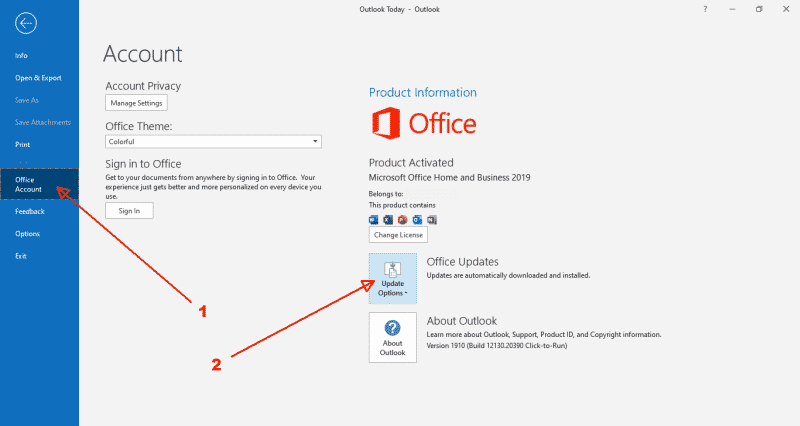
나타나는 창에서, 당신은 프로그램을 업데이트하기 위해 다음과 같은 버튼이 표시됩니다:
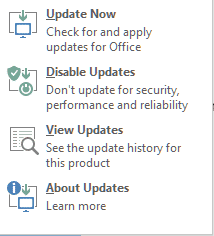
- 지금 업데이트. Outlook을 업데이트 할 수 있다면 그것은 확인. 그리고 그것은 가능한 경우, 그렇게 할 제공.
- 안 업데이트. 클라이언트의 자동 / 수동 설치 간 전환.
- 보기 업데이트. 최신 실현에 대한 설명이 포함 된 Microsoft 웹 사이트 페이지를 엽니 다..
- 업데이트 소개. 전망 updates.For 예의 현재 상태에 대한 상세 정보:
이 Office 제품 업데이트는 기본적으로 활성화되어 자동으로 인터넷 연결을 통해 다운로드 및 설치. 당신의 업데이트 상태를 확인하거나 업데이트 해제하려면, 파일 탭을 선택, 다음 계정을 클릭합니다. 아래에서 오피스 업데이트, 당신은 당신의 현재 업데이트 상태를 확인하고 또는 해제 자동 업데이트를 설정할 수 있습니다.